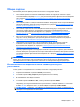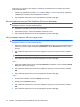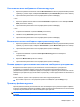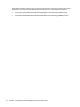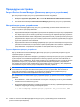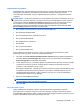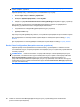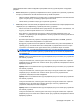ProtectTools (select models only) - Windows XP, Windows Vista, Windows 7
Table Of Contents
- Безопасность: введение
- Приступая к работе
- Настройка системы
- Настройка приложений
- Добавление средств управления
- HP ProtectTools Security Manager (Диспетчер безопасности)
- Процедуры настройки
- Общие задачи
- Диспетчер паролей
- Для веб-страниц и программ, учетные записи для которых еще не созданы
- Для веб-страниц и программ, учетные записи для которых уже созданы
- Добавление учетных записей
- Изменение учетных записей
- Использование меню учетных записей
- Группировка учетных записей по категориям
- Управление учетными записями
- Оценка надежности пароля
- Параметры значка диспетчера паролей
- Параметры
- Учетные данные
- Персональная идентификационная карта
- Настройка предпочтений
- Резервное копирование и восстановление данных
- Добавление приложений
- Состояние приложений безопасности
- Диспетчер паролей
- Drive Encryption (Шифрование диска) для HP ProtectTools (только на некоторых моделях)
- Privacy Manager (Диспетчер конфиденциальности) для HP ProtectTools (только на некоторых моделях)
- Процедуры настройки
- Запуск Privacy Manager (Диспетчер конфиденциальности)
- Управление сертификатами Privacy Manager (Диспетчер конфиденциальности)
- Запрос и установка сертификата Privacy Manager (Диспетчер конфиденциальности)
- Просмотр сведений о сертификате Privacy Manager
- Обновление сертификата Privacy Manager
- Настройка сертификата Privacy Manager по умолчанию
- Удаление сертификата Privacy Manager
- Восстановление сертификата Privacy Manager
- Отзыв сертификата Privacy Manager
- Управление доверенными контактами
- Общие задачи
- Использование Privacy Manager (Диспетчер конфиденциальности) с Microsoft Outlook
- Использование Privacy Manager (Диспетчер конфиденциальности) в документах Microsoft Office 2007
- Настройка Privacy Manager (Диспетчер конфиденциальности) для Microsoft Office
- Подписание документа Microsoft Office
- Добавление строки подписи при подписании документа Microsoft Word или Microsoft Excel
- Шифрование документа Microsoft Office
- Удаление шифрования документа Microsoft Office
- Отправка зашифрованного документа Microsoft Office
- Просмотр подписанного документа Microsoft Office
- Просмотр зашифрованного документа Microsoft Office
- Использование Privacy Manager (Диспетчер конфиденциальности) в Windows Live Messenger
- Запуск сеанса разговора с использованием Privacy Manager (Диспетчер конфиденциальности)
- Настройка Privacy Manager (Диспетчер конфиденциальности) для Windows Live Messenger
- Беседа в окне разговора с использованием диспетчера конфиденциальности
- Просмотр журнала разговора
- Дополнительные задачи
- Процедуры настройки
- File Sanitizer (Очистка файлов) для HP ProtectTools
- Уничтожение
- Очистка свободного пространства
- Процедуры настройки
- Общие задачи
- Использование последовательности клавиш для запуска уничтожения
- Использование значка File Sanitizer (Очистка файлов)
- Уничтожение одного объекта вручную
- Уничтожение всех выбранных объектов вручную
- Включение очистки свободного пространства вручную
- Отмена процесса уничтожения или очистки свободного пространства
- Просмотр файлов журнала
- Device Access Manager (Диспетчер доступа к устройствам) для HP ProtectTools (только на некоторых мод ...
- LoJack Pro для HP ProtectTools
- Устранение неполадок
- Глоссарий
- Указатель
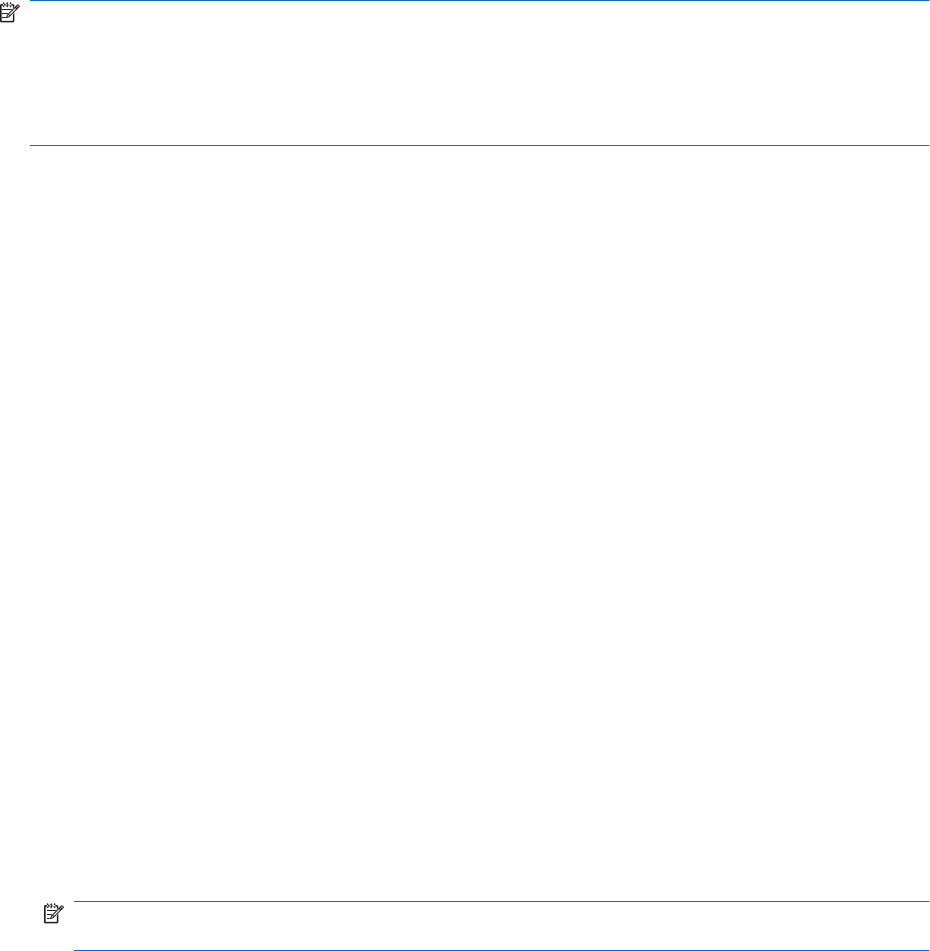
Упрощенная настройка
Администраторы и авторизованные пользователи могут использовать представление Simple
Configuration (Упрощенная настройка) для просмотра и изменения прав доступа всех
пользователей, не входящих в группу «Администраторы устройств», к следующим классам
устройств.
ПРИМЕЧАНИЕ. Чтобы иметь возможность просматривать или изменять параметры доступа к
устройствам в этом представлении, пользователю или группе необходимо получить права на
чтение в представлении User Access Settings (Параметры доступа пользователей). Чтобы
использовать это представление для изменения параметров доступа к устройствам,
пользователю или группе необходимо получить права на изменение в представлении User
Access Settings (Параметры доступа пользователей
).
●
Все съемные носители (дискеты, флэш-накопители USB и др.).
●
Все дисководы DVD/CD-ROM.
●
Все последовательные и параллельные порты.
●
Все устройства Bluetooth®.
●
Все инфракрасные устройства.
●
Все модемы.
●
Все устройства PCMCIA.
●
Все устройства IEEE-1394.
Чтобы разрешить или запретить доступ к классу устройств всем пользователям, кроме
администраторов устройств, выполните следующие действия.
1. На левой панели HP ProtectTools Administrative Console (Консоль
администрирования)
щелкните Device Access Manager (Диспетчер доступа к устройствам), затем выберите
Simple Configuration (Упрощенная настройка).
2. Чтобы запретить доступ, установите флажки на правой панели напротив соответствующих
устройств или классов устройств. Снимите флажок напротив устройства или класса
устройств, чтобы разрешить доступ к нему.
Если флажок недоступен, значения доступа были изменены из представления Device Class
Configuration («Настройка классов устройств»). Для
сброса значений в режим простых
параметров щелкните флажок, чтобы установить или снять его, затем в появившемся
подтверждении нажмите кнопку Yes (Да).
3. Щелкните значок Save (Сохранить).
ПРИМЕЧАНИЕ. Если фоновая служба не была запущена, откроется диалоговое окно с
предложением ее запустить. Щелкните Yes (Да).
4. Щелкните OK.
Запуск фоновой службы
Перед применением профилей устройств HP ProtectTools Security Manager открывает
диалоговое окно с вопросом, следует ли запустить фоновую службу HP ProtectTools Device
Locking/Auditing (Блокировка и аудит устройств). Щелкните Yes (Да). Фоновая служба запустится
и будет в дальнейшем запускаться при загрузке системы.
Процедуры настройки 79